win10系统wlan无法启用 电脑无法连接WLAN怎么办
更新时间:2023-12-07 16:03:22作者:xiaoliu
当我们使用Win10系统时,可能会遇到一些问题,其中一个常见的问题是无法启用WLAN或无法连接无线局域网,这种情况下,我们可能会感到困惑和不知所措。不必担心因为有一些简单的解决方法可以帮助我们解决这个问题。在本文中我们将探讨一些可能导致Win10系统无法启用WLAN或无法连接无线局域网的原因,并提供一些解决方案,以帮助我们解决这个问题。无论是因为硬件故障,还是因为软件设置问题,我们都可以通过一些简单的步骤来尝试解决这个困扰我们的问题。
具体步骤:
1.先打开电脑,然后右击此电脑。之后点击管理。
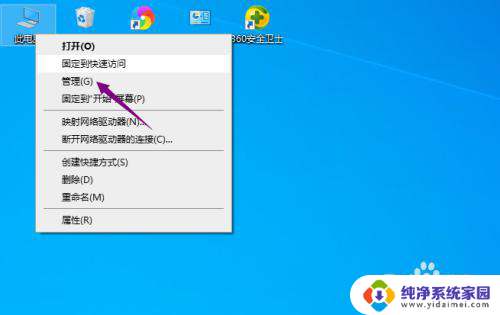
2.然后点开应用和服务程序。
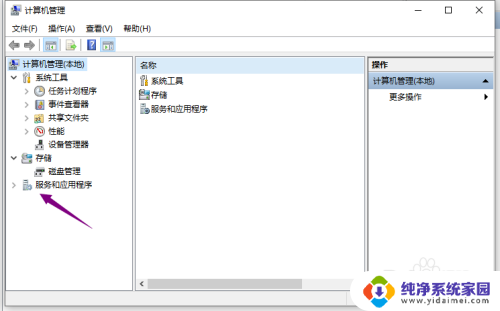
3.之后双击服务。
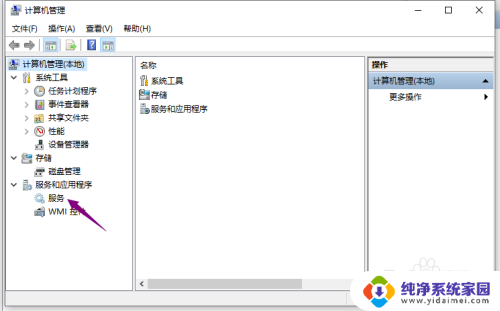
4.然后双击WLAN AutoConfig。
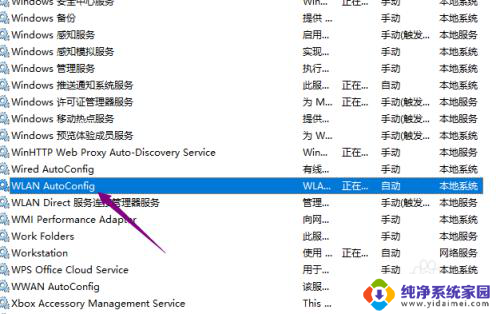
5.之后点击启动,点击确定即可。这样wlan就可以启用了。
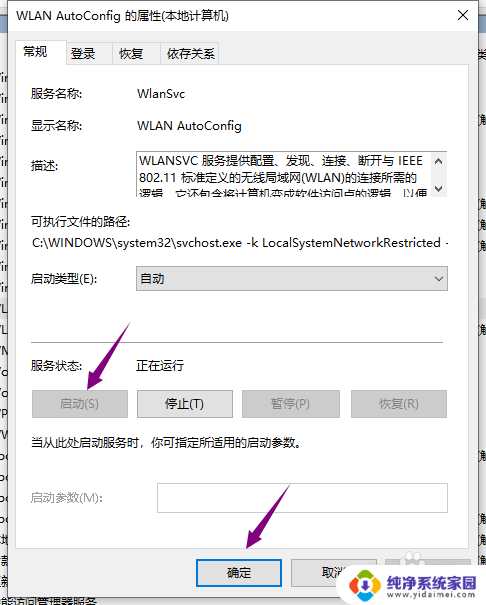
6.总结:
1、右击此电脑,之后点击管理。
2、点开应用和服务程序。
3、双击服务。
4、双击WLAN AutoConfig。
5、点击启动,点击确定即可。这样wlan就可以启用了。
以上就是解决win10系统wlan无法启用的所有内容,如果您遇到此问题,可以按照这些步骤进行解决,非常简单快速,一步到位。
win10系统wlan无法启用 电脑无法连接WLAN怎么办相关教程
- win10无法连接wlan win10无法连接WiFi的解决办法
- 更改适配器设置里面没有wlan win10更改适配器设置无法连接wlan
- wlan自动连接怎么开启 Win10如何实现无线网络自动连接
- 电脑无法打开wlan开关 Win10 WLAN开关在哪儿
- windows没有wlan选项 Win10系统没有WLAN选项解决办法
- wlan未启用dhcp怎么解决win10 WLAN未启用DHCP如何手动配置IP地址
- 无法启用系统保护 win10 Win10保护系统功能无法启用怎么办
- 电脑无wifi选项怎么办 win10找不到wlan选项怎么办
- win10无线网络未连接 连接不可用 Win10无法连接网络怎么办
- windows和手机连接 Windows10 系统手机无法连接电脑怎么办
- 怎么查询电脑的dns地址 Win10如何查看本机的DNS地址
- 电脑怎么更改文件存储位置 win10默认文件存储位置如何更改
- win10恢复保留个人文件是什么文件 Win10重置此电脑会删除其他盘的数据吗
- win10怎么设置两个用户 Win10 如何添加多个本地账户
- 显示器尺寸在哪里看 win10显示器尺寸查看方法
- 打开卸载的软件 如何打开win10程序和功能窗口